Solicitud de reasignaciones
Los usuarios asignados al rol de flujo de trabajo principal pueden solicitar reasignaciones para ese mismo rol. Por ejemplo, un preparador puede solicitar una reasignación para el rol de preparador, pero no para el rol de revisor.
Los preparadores y los revisores pueden disputarse una asignación de preparador/revisor en las conciliaciones enviando una solicitud a los administradores del servicio y usuarios avanzados para que les reasignen las conciliaciones.
Nota:
Los usuarios de flujo de trabajo también pueden realizar y aprobar solicitudes de reasignación directamente si su administrador activa esta capacidad en Configuración del sistema. Para obtener más información sobre cómo un administrador permite que los usuarios realicen reasignaciones directamente, consulte Permitir a los usuarios de flujo de trabajo realizar y aprobar solicitudes de reasignación .Las solicitudes de reasignación se pueden enviar únicamente para conciliaciones pendientes o abiertas. Por ejemplo, si la conciliación está Abierto con preparador, el revisor 1 debe poder iniciar una solicitud para la reasignación de su asignación de revisor. El revisor 2 puede iniciar una solicitud si está abierta con el revisor 1.
Solicitud de reasignación en una conciliación
-
Seleccione Conciliaciones.
-
En la lista, haga clic en una cuenta para abrir la conciliación.
-
Haga clic en Acciones y, a continuación, seleccione Reasignación de solicitud.
En el cuadro de diálogo Crear solicitud de reasignación, la columna Al usuario solo se muestra si el usuario que realiza la solicitud de reasignación tiene el privilegio de Gestionar perfil o si es un Usuario avanzado.
-
Introduzca un nombre o haga clic en Buscar para buscar la reasignación.
Solicitud de reasignación para varias conciliaciones
Para solicitar una reasignación para varias conciliaciones:
- Seleccione Conciliaciones.
- En la lista, seleccione las conciliaciones de reasignación para abrir las conciliaciones.
- Haga clic en Acciones y, a continuación, seleccione Reasignación de solicitud.
- En Reasignar, seleccione Conciliaciones seleccionadas o Conciliaciones seleccionadas y futuras.
- Seleccione el rol y, si conoce al nuevo usuario, active Para el usuario e introduzca o busque el nombre.
-
Si no conoce el nuevo usuario, envíe una solicitud sin especificar el nombre del usuario.
Solicitud de reasignación de perfiles de conciliación
Si un administrador ha permitido a los usuarios de flujo de trabajo solicitar y aprobar reasignaciones de perfiles de conciliación tanto a sí mismos como a otra persona, los usuarios podrán ver la tarjeta Perfiles en Aplicación, en la interfaz de usuario.
Para realizar y aprobar una reasignación:
- En Inicio, seleccione Aplicación y, a continuación, Perfiles.
- En la lista, seleccione el perfil que desea reasignar y haga clic en Solicitar reasignación.
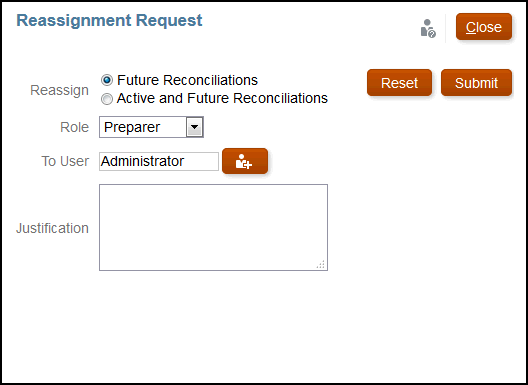
- Seleccione Conciliaciones futuras o Conciliaciones activas y futuras, lo cual significa que se incluirán las conciliaciones que utilicen ese perfil.
- Seleccione el Rol y, a continuación, introduzca el nuevo usuario o busque su nombre. Normalmente, la persona que solicita la reasignación lo hace para sí misma.
- Introduzca una justificación y haga clic en Enviar.
- Se le pedirá que confirme la reasignación. Haga clic en Sí para continuar con la reasignación.
Aprobación o rechazo de las solicitudes de reasignación
Cuando la reasignación se complete correctamente, la persona asignada verá una solicitud de reasignación en su Lista de trabajos.
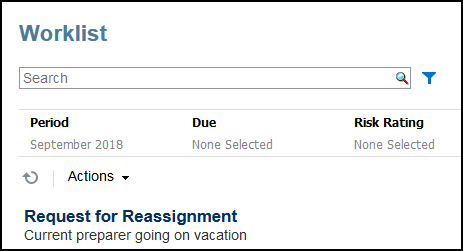
-
Para aprobar todas las solicitudes de reasignación, haga clic en Aprobar todo:
-
Para rechazar todas las solicitudes de reasignación mostradas, seleccione Rechazar todo.
-
Para aprobar o rechazar las solicitudes de reasignación individuales, para cada solicitud, en Estado, realice una selección.
Reasignación de preparador o revisor tras el envío o revisión de una conciliación
Si reasigna una conciliación a un preparador o revisor diferente una vez que la conciliación se haya enviado o revisado, el sistema almacena el preparador y revisor originales y se muestran como Preparador (real) o Revisor (real) en la lista de conciliaciones. Además, el flujo de trabajo muestra tanto el usuario original como el usuario actual.